Trong bài viết khôi phục dữ liệu gói SEO Hosting với Jetbackup này, chúng tôi sẽ hướng dẫn các bạn cách khôi phục dữ liệu toàn bộ gói SEO hosting hoặc một website(Trường hợp SEO hosting của bạn có nhiều website). Vì trong thời đại kỹ thuật số phát triển như hiện nay, việc lưu trữ dữ liệu trở nên quan trọng hơn bao giờ hết. Đặc biệt, với các website hoạt động trên mạng, việc quản lý và bảo vệ dữ liệu trở thành một trong những yếu tố cốt lõi để đảm bảo hoạt động của website được diễn ra suôn sẻ và hiệu quả.
Tuy nhiên, rủi ro luôn tiềm ẩn và việc mất mát dữ liệu có thể xảy ra bất cứ lúc nào. Vì vậy, việc khôi phục lại dữ liệu trong tình huống này là vô cùng quan trọng.
I. Khôi phục toàn bộ dữ liệu.
Việc khôi phục toàn bộ dữ liệu nghĩa là khôi phục tất cả dữ liệu của các website trên SEO hosting về thời điểm sao lưu tương ứng.
Bạn tìm tới Extra Features sau đó chọn mục Jetbackup.
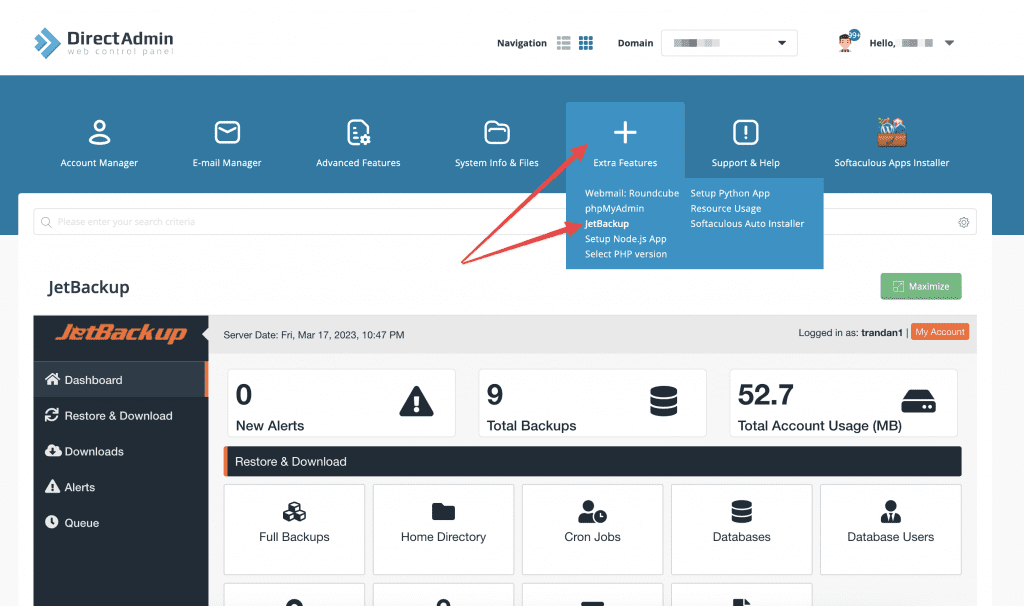
Tiếp theo bạn vào phần Restore & Download sẽ hiện ra danh sách các thời điểm hệ thống đã backup. Bạn bấm chọn thời điểm muốn khôi phục tất cả dữ liệu và bấm Restore bên dưới.
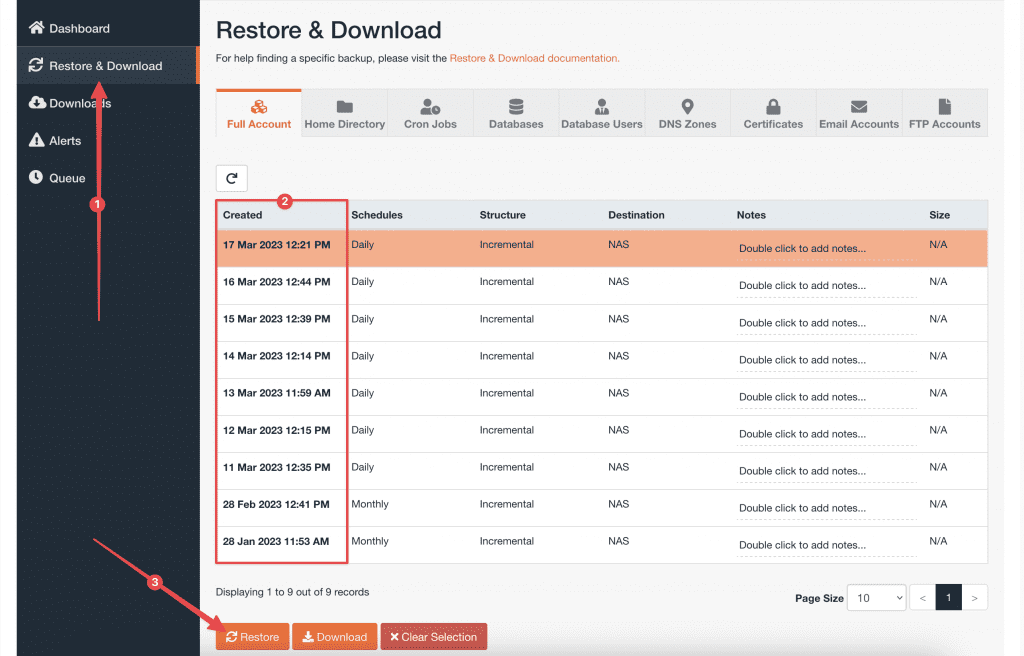
Sau khi bạn bấm Restore sẽ hiện bảng thông tin bao gồm: Panel Config, thư mục tập tin Home Dir Files, Databases, Cron Jobs, DNS Zones, chứng chỉ SSL, Database Users. Bạn bấm tiếp Restore Selected Items để bắt đầu tiến trình khôi phục. Khi sử dụng chế độ này, tài khoản sẽ tạm khóa trong khoảng thời gian khôi phục dữ liệu.
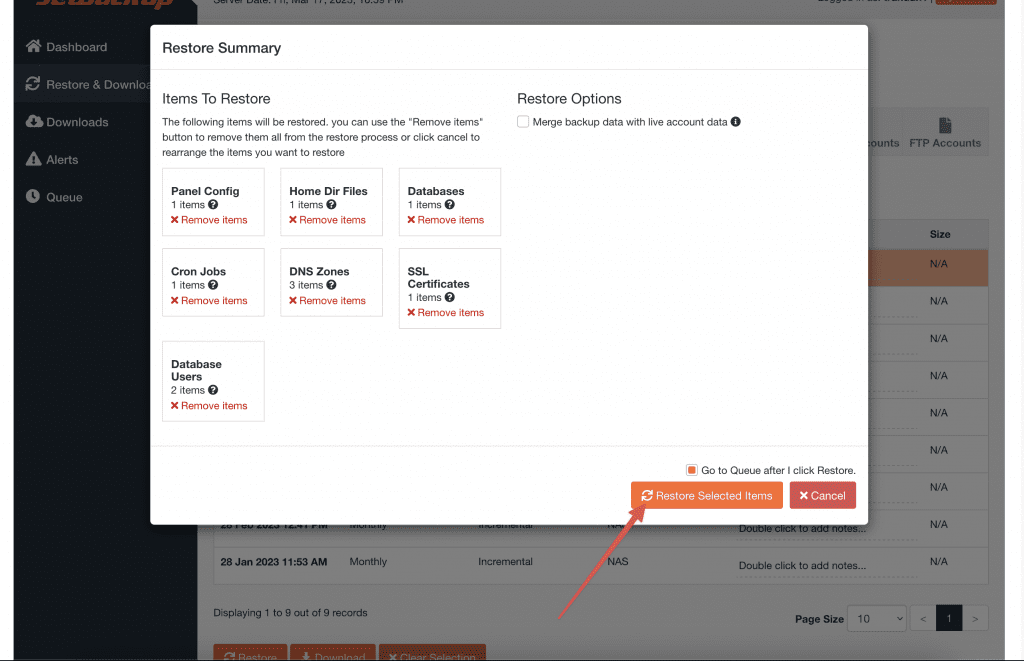
Vậy là quá trình khôi phục lại dữ liệu đang được diễn ra, bạn có thể xem quá trình này ở phần Queue.
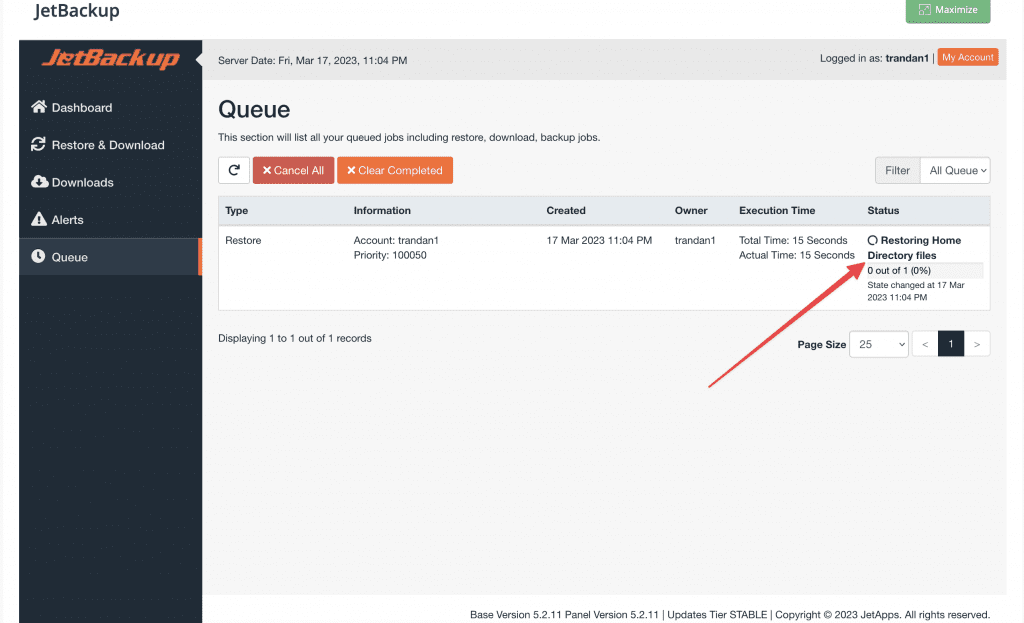
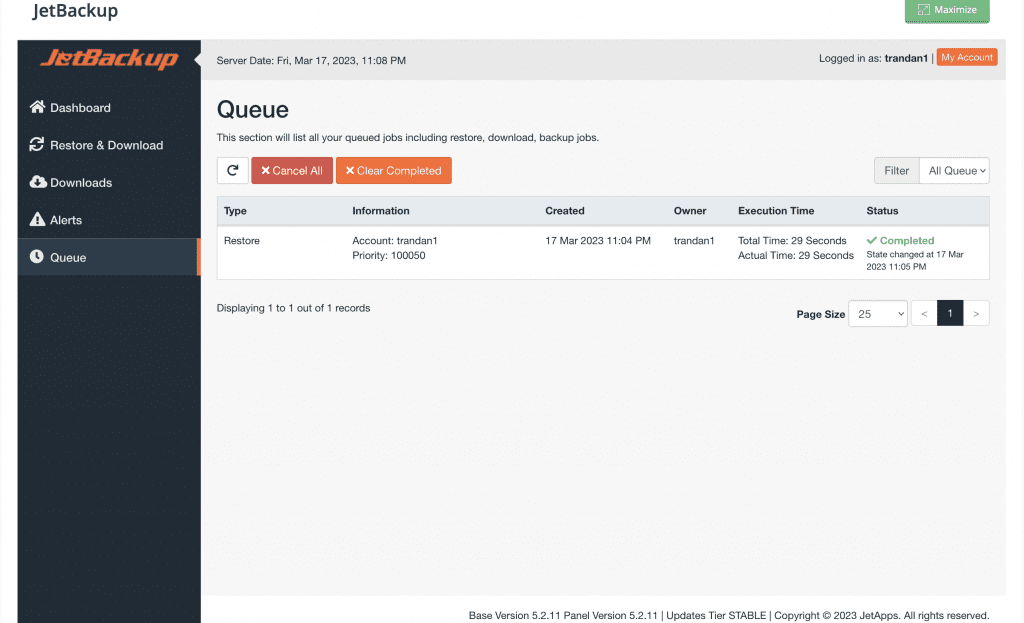
II. Khôi phục dữ liệu một website.
Khác với việc khôi phục toàn bộ dữ liệu thì việc khôi phục một website thì bạn cần phải thao tác khôi phục riêng lẻ một thư mục dữ liệu và database của website đó.
Bạn vào phần Restore & Download vào mục Home Directory chọn thời điểm muốn khôi phục dữ liệu và bấm vào Change Files Selection để chọn thư mục dữ liệu của website mà bạn cần khôi phục.
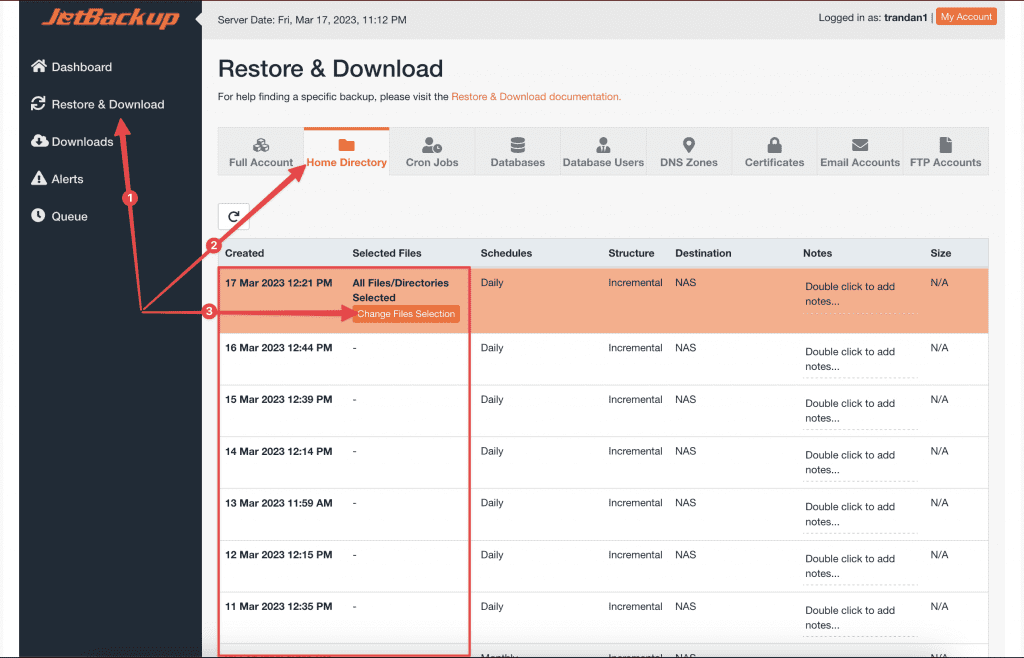
Bấm vào mục domains chọn website cần khôi phục và bấm Select Files.
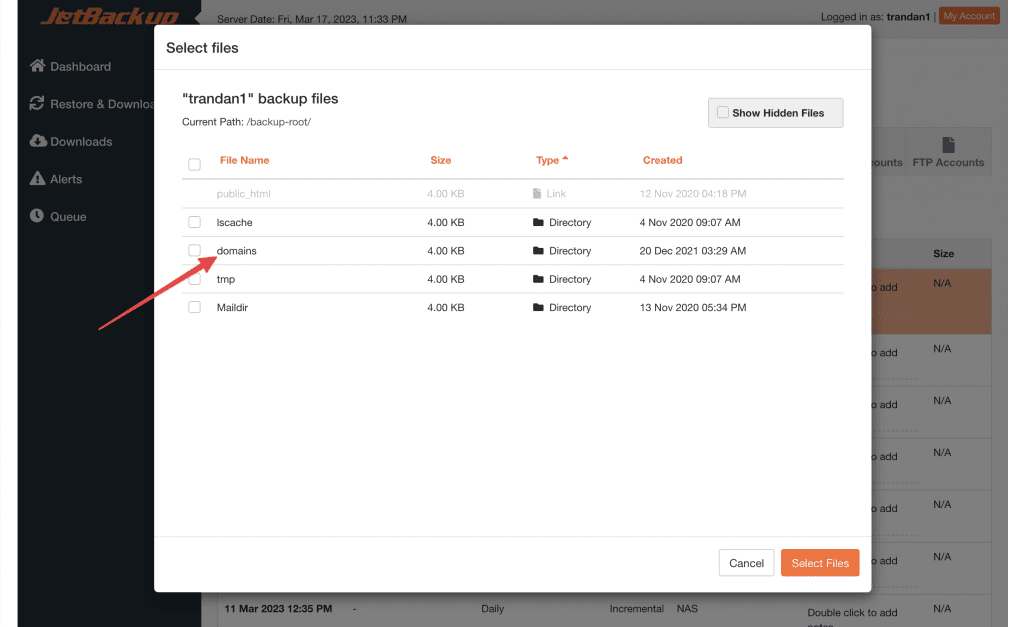
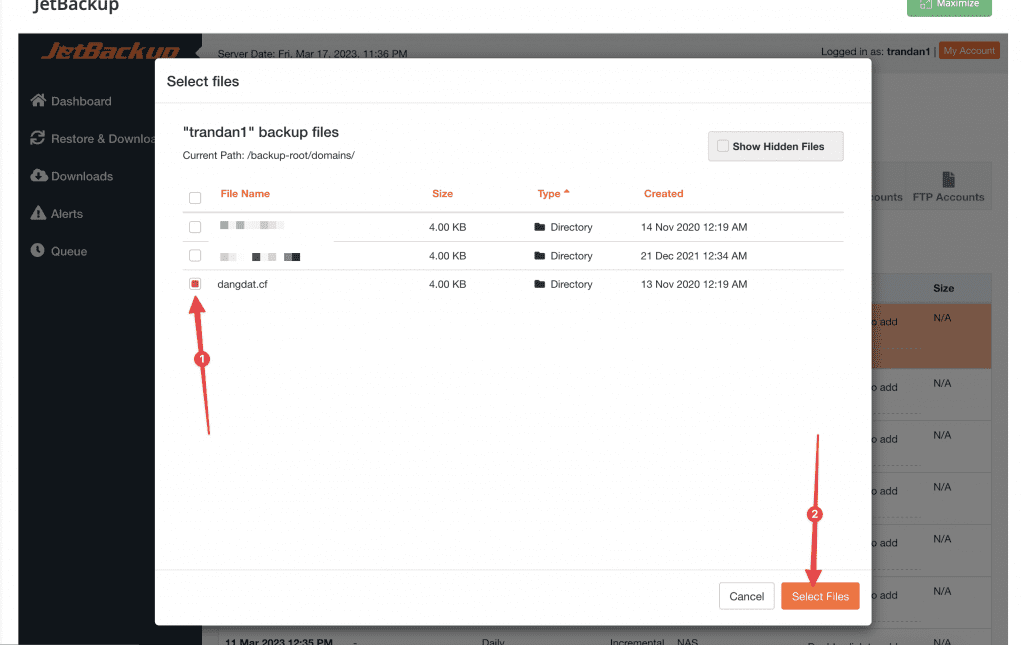
Sau đó bạn sẽ thấy phần thông tin Selected Files hiển thị 1 Files, bạn bấm Restore để tiến hành khôi phục dữ liệu của website.
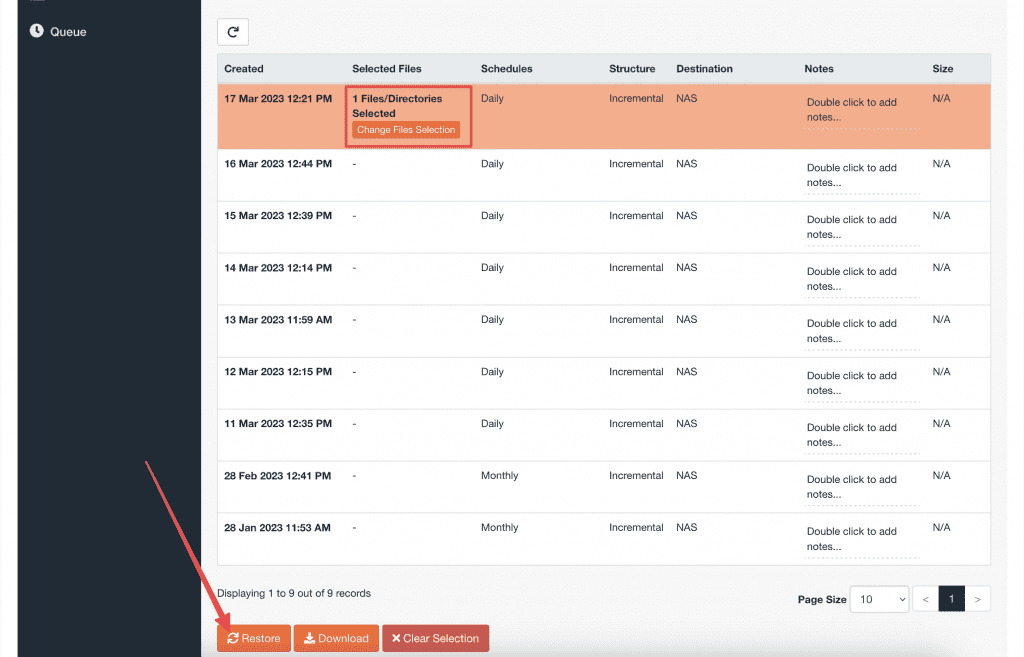
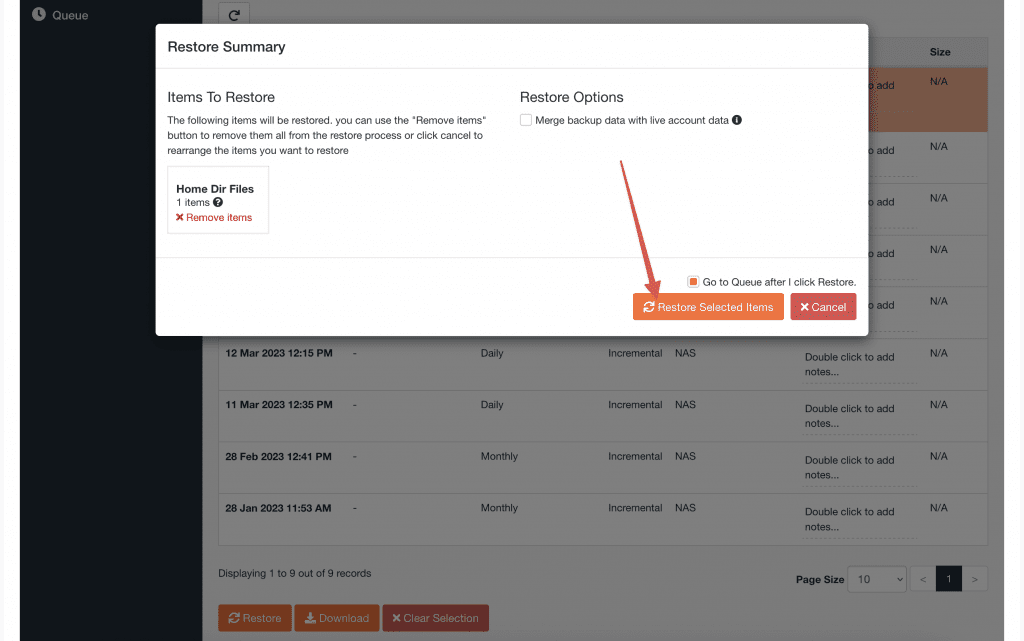
Tiếp theo bạn cần phải khôi phục lại databases để hoàn tất quá trình khôi phục dữ liệu website. Bạn lại vào phần Restore & Download và chọn Databases.
Lưu ý:
Ở đây do mình chỉ có 1 databases nên chỉ hiển thị 1 databases, bạn kiểm tra website đang sử dụng databases nào rồi chọn databases đó.
Sau khi bạn kiểm tra và biết được database của website cần khôi phục, bạn bấm vào database và rồi bấm vào mục Choose Other Backup để hiển thị ra các thời điểm backup, và chọn thời điểm cùng với thời điểm mà bạn đã khôi phục thư mục dữ liệu website.
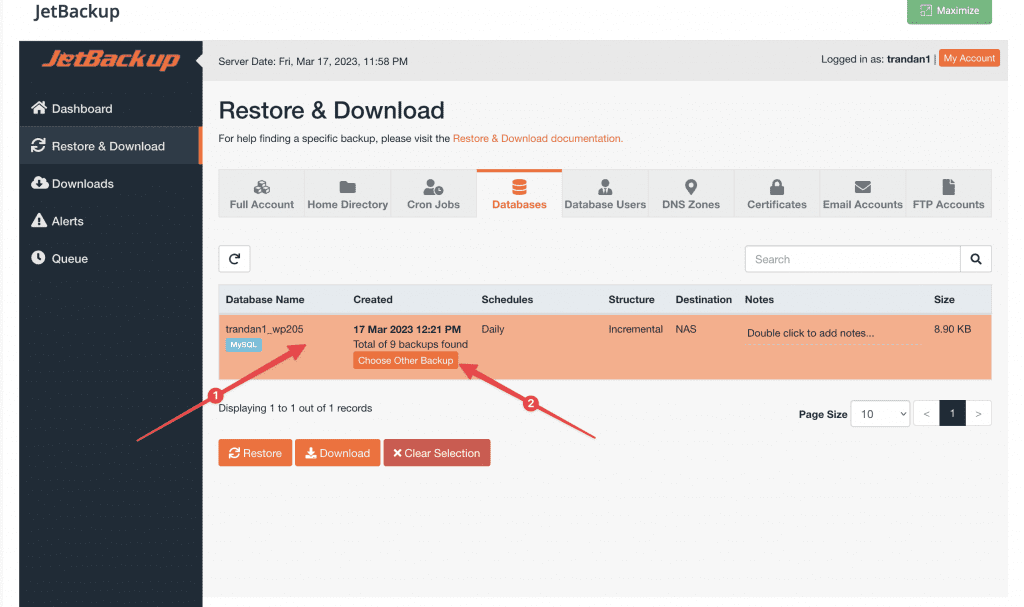
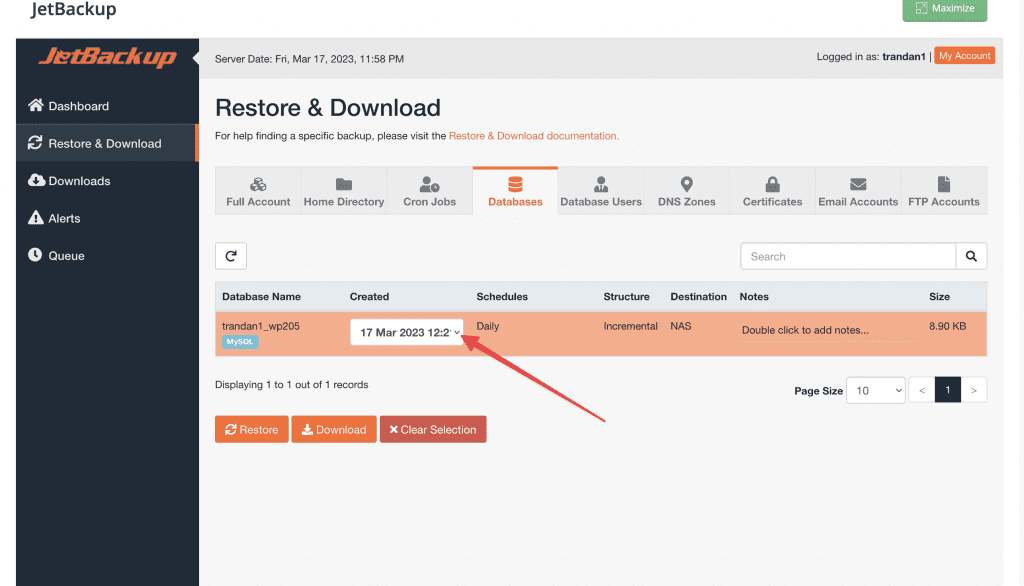
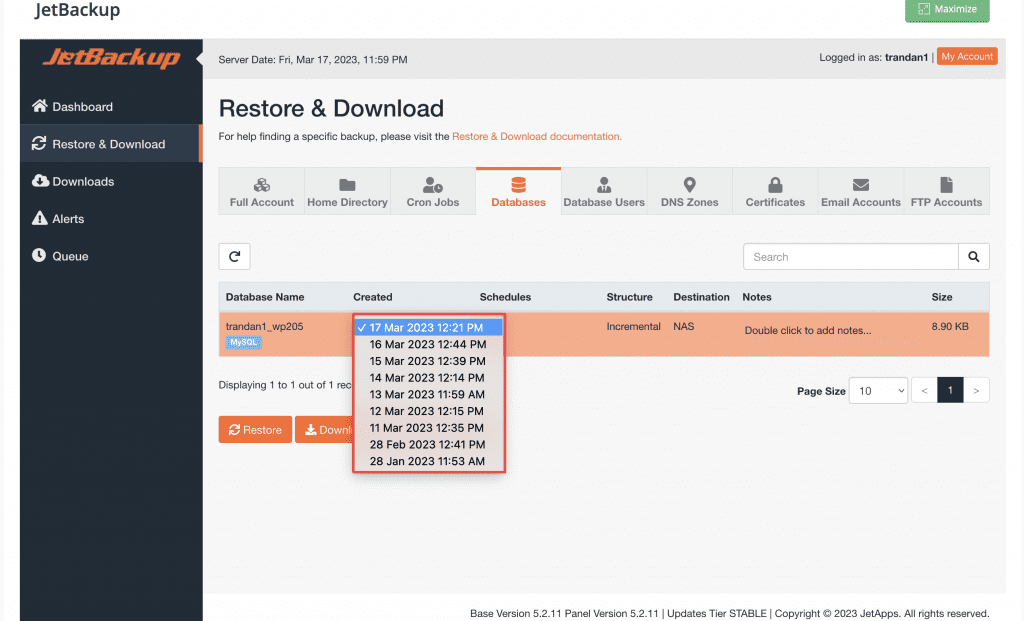
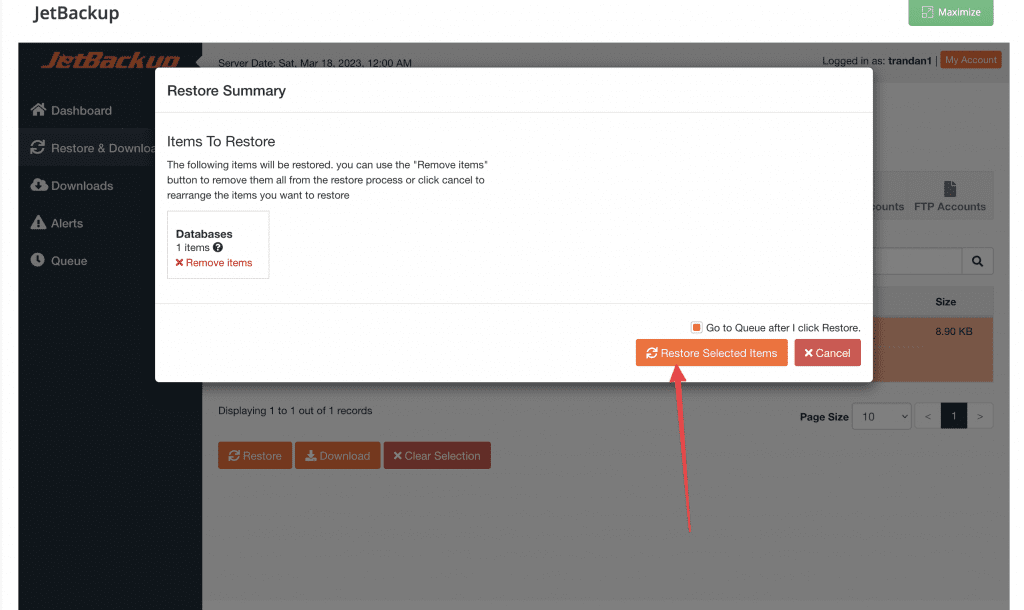
Quá trình khôi phục dữ liệu của website đã hoàn tất, bạn đợi quá trình khôi phục xong rồi truy cập vào website để kiểm tra lại bạn nhé!
Như vậy với Jetbackup bạn đã có thể khôi phục lại toàn bộ dữ liệu hoặc chỉ khôi phục một website khi bạn cần. Chúc bạn thực hiện khôi phục dữ liệu thành công.

